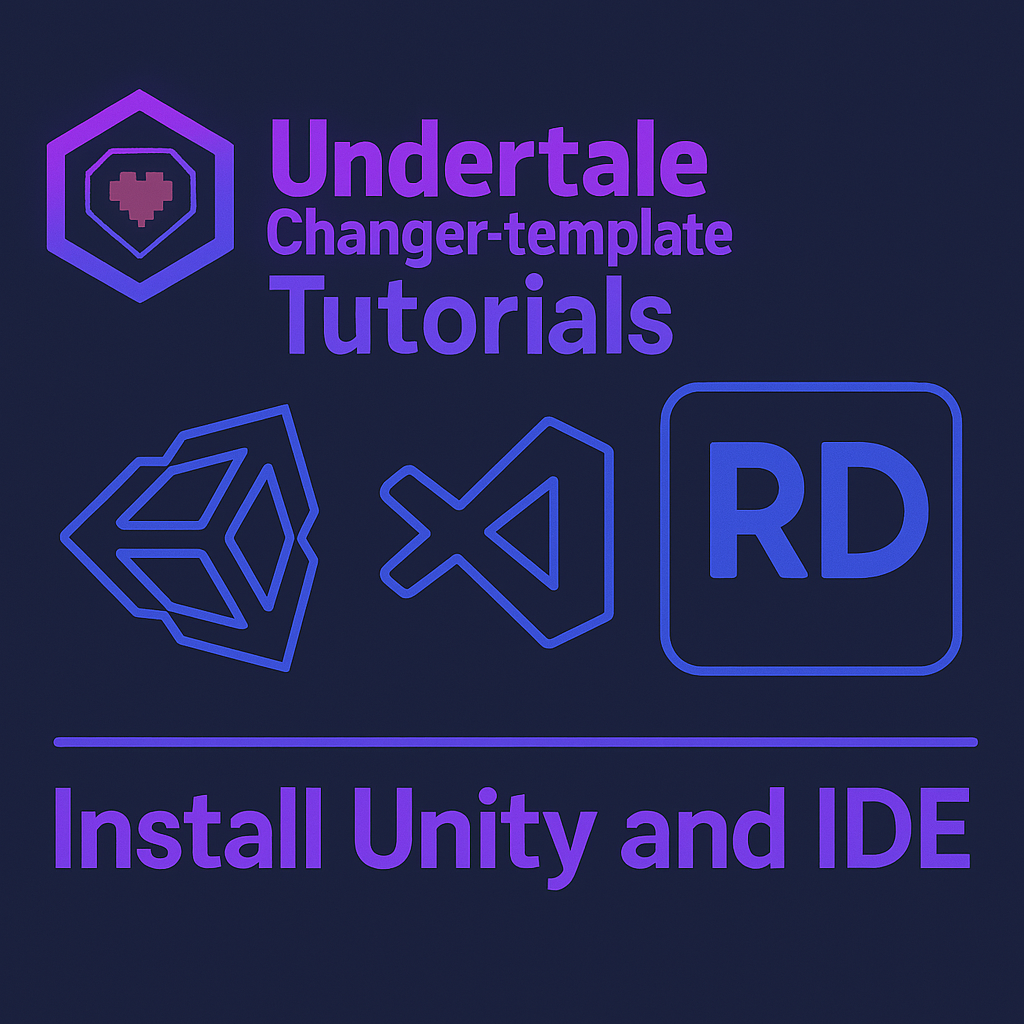
安装 Unity 与 IDE
UCT 是一个基于 Unity 国际版 2021.3.15f1 开发的 Undertale 同人游戏模板。
或者,简单来说:UCT 是一个 Unity 项目,所以我们当然需要先 安装 Unity 才能使用它。
要开发 Unity 项目,你需要安装 Unity Hub 和 Unity Editor,并选择一个合适的 IDE(代码编辑器)作为开发工具。
本章节将带你一步步完成这些工具的安装。
目录
教程概览
本节将介绍:
- Unity 中国版 与 Unity 国际版 的区别
- Unity Hub,Unity Editor 与 Unity Engine 的区别
- 如何获取 国际版 Unity Hub 安装包
- 介绍常用 IDE 的安装与配置,并推荐使用 Rider。
- 如何导入项目相关设置,统一开发环境
准备好了吗?让我们开始吧。
Unity 版本差异
⚠️ 注意嗷!
此处的内容对于 中国大陆用户 与 中国港澳台地区用户 而言,应当 着重注意。
如果你是 海外 用户,可以跳过这部分内容,直接阅读 准备安装 Unity 小节。
所以,Unity 还分中国版和国际版么?
答案是肯定的——Unity 分为 中国版 和 国际版,两者在服务与功能支持上 存在差异,混用容易出现 兼容性问题。
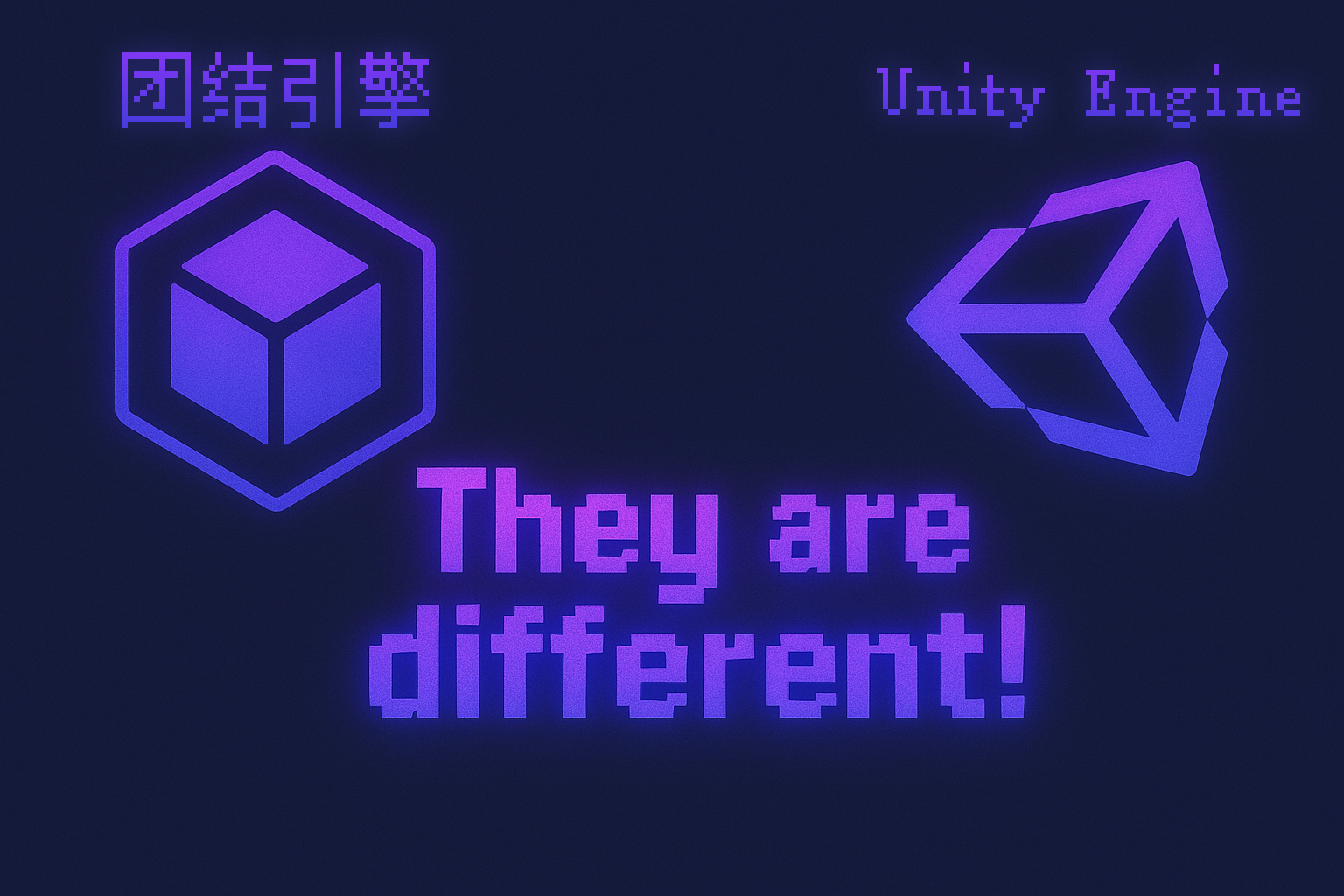
⚠️ 警告!
UCT 仅支持 Unity 国际版 2021.3.15f1,请务必使用该版本。
如何判断你是否安装了中国版 Unity?
对于Unity Editor:
- 查看你的 Unity Editor 版本号:如果版本号中包含 “c1”、“c2” 等后缀,那你很可能安装了中国版的 Unity Editor。
对于Unity Hub:
- 如果 Unity Hub 只能安装带有 “c1” “c2”等后缀 的版本,说明你使用的也是中国版 Unity Hub。
也许你认为你眼力很尖,也可能你动手能力很强,能直接去找国际版官网,但——
⛔ 劲爆尾杀(划
在 中国大陆网络环境 直接访问 Unity 官网时,可能默认跳转至 中国版 页面。
尽管你也可以在国际版官网下载unity,但在 中国大陆/港澳台地区网络环境 下,你下载到的 Unity Hub 和 Unity Editor 也可能是中国版。
那么,如何安装Unity国际版呢? 由于笔者对网络环境配置相关知识了解不多,此处的建议仅供参考:
- 请保证你全程处于 国际互联网环境 或 科学上网环境 ,并确保在下一小节的教程中,访问的是 Unity 国际版官网(unity.com)(而非 unity.cn),并获取的是不包含 “c1”、“c2” 等后缀 的国际版资源。
如果你没有下载国际版资源的能力,推荐加入 UCT 官方 QQ 交流群,在 群文件 获取国际版 Unity Hub 安装包,以确保版本一致。
❔ 对此还有任何疑问么?
可以参考一下这篇博客(侵权删除)
或者,可以在 UCT 的 QQ群 / Discord 服务器 中礼貌地进行询问。
准备安装 Unity
在这一小节,我们就要去安装Unity了!
让我们打开浏览器,进入 unity.com!(一定要注意不是 unity.cn !)
你会看到这样的一个主页:

我们直接点Download就可以——然后,会进入这个页面:
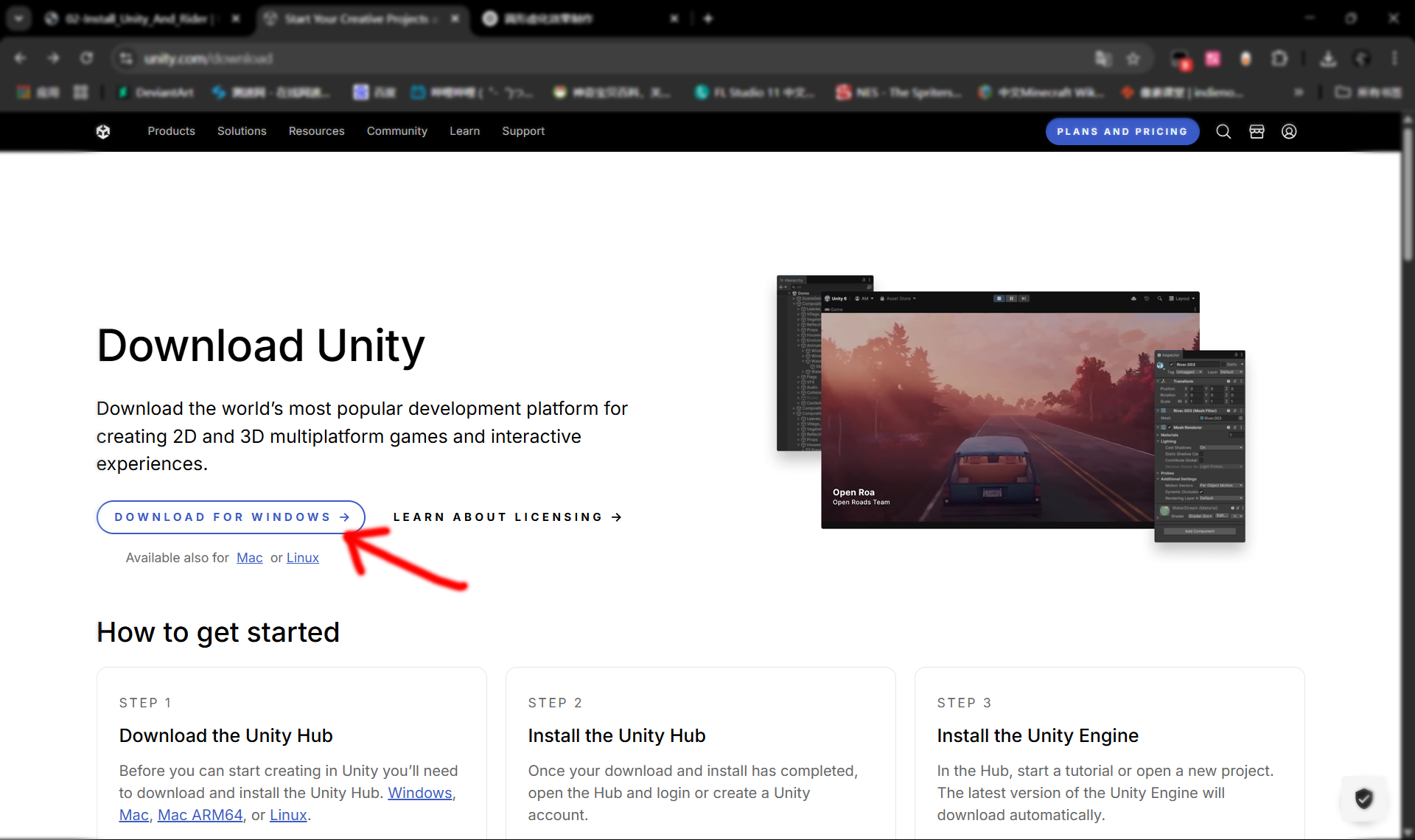
哇塞,“全球最受欢迎的开发平台”(大嘘)触手可及啦——我们只要点一下这个下载键,然后!

我们得到了——Unity——Hub?
你可能会疑惑——Unity 我知道,但是——
- Unity Hub 是什么呢?
- Unity 编辑器 又和 Unity 有什么区别呢?
- 你也许还看到过有人称 Unity 为 Unity 引擎 ——对啊,Unity 不是个 “游戏引擎” 吗?
我们在这里先简单解释一下这些概念。
“Unity”到底是什么?
Unity 实际上由三个部分组成:Unity Hub、Unity 编辑器 和 Unity 引擎。
- Unity Hub 是一个用来管理 Unity 编辑器版本和项目的 启动器,你可以通过它安装、卸载不同版本的 Unity 编辑器,并管理你的项目。 使用 Unity 开发,首先需要安装的就是 Unity Hub。
- Unity 编辑器(Unity Editor) 是用于游戏开发的 编辑器软件,提供了可视化界面、场景编辑等功能。
- Unity 引擎(Unity Engine) 是负责游戏运行时功能的核心部分,它处理渲染、物理、动画、音频等系统。它并不是一个软件,且实际上内嵌在 Unity 编辑器中,并在构建后的游戏中运作。
🖊 简单来说就是:
- Unity Hub 是用来下载和管理不同版本的 Unity 编辑器、启动开发环境的工具;
- Unity 编辑器是你用来编辑游戏场景的地方;
- Unity 引擎是游戏运行时背后的核心,负责处理游戏的渲染、物理引擎,等等。
在开发过程中,我们通过 Unity Hub 来下载、管理本地不同版本的 Unity 编辑器,以及管理本地的所有项目。
当你在 Unity Hub 启动项目时,实际上是使用 Unity 编辑器打开了项目。
在游戏构建(导出)后,Unity 编辑器并不包含在内,只有 Unity 引擎的运行时 (Runtime) 部分被包含在内,确保游戏能够正常运行。
❔ 还搞不懂么,那我打个比方...
我们以 Minecraft 举例:
- Unity Hub 就像是 Minecraft 的启动器,负责下载和启动不同版本的游戏;
- Unity 编辑器则像 Minecraft 的一个“地图编辑器”软件,它帮助你设计和编辑游戏世界;
- 而 Unity 引擎就像 Minecraft 的核心运行时,它负责让游戏能够运行、渲染和交互。
通过这三者的组合,才能让你的游戏真正运行起来。
💡 所以捏——
我们要先安装 Unity Hub,然后使用它安装 Unity Editor。这样,Unity 就装好了!
安装 Unity Hub
在刚刚,你应当已经下载好 Unity Hub 的安装包了——双击它,然后安装,就可以了!
记住,你需要安装国际版的Unity Hub!

安装唯一需要注意的点,就是 最好安装在纯英文字符目录,此外没什么好说的。
如果你安装这块都搞不明白,可以洗洗睡了。
安装完后,打开 Unity Hub,你会看到这样的界面。
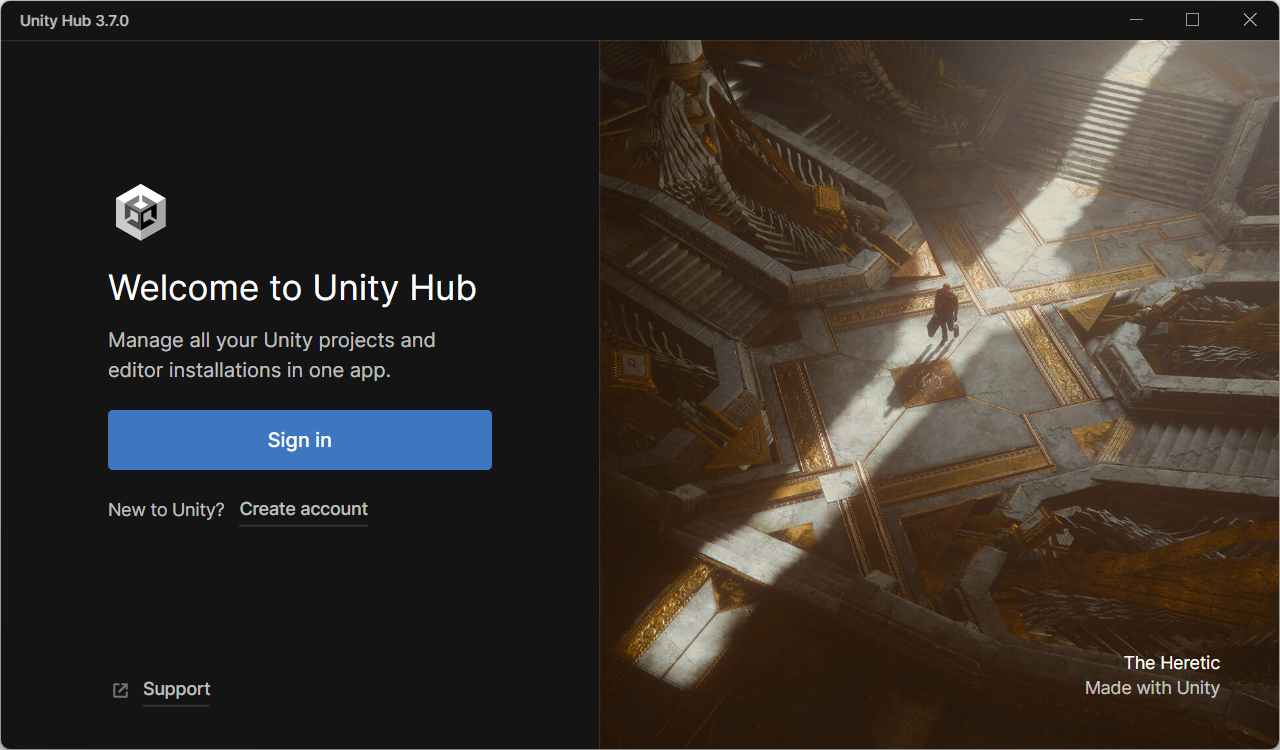
是的。我们需要一个 Unity 账号 才能使用 Unity。
如果你之前有个账号的话,点一下登录 (Sign in) 即可;
如果没有账号,那就 创建账号 (Create account)。
对于账号这里,自行注册登录即可,本教程不再赘述。
Unity 国际版 和 中国版 账号可能可以互通——但我对此了解不多,所以各位自行斟酌吧。 账号版本这块应该不会导致什么大问题吧家人们
之后我们就能看到 Unity Hub 的主页——就像这样。
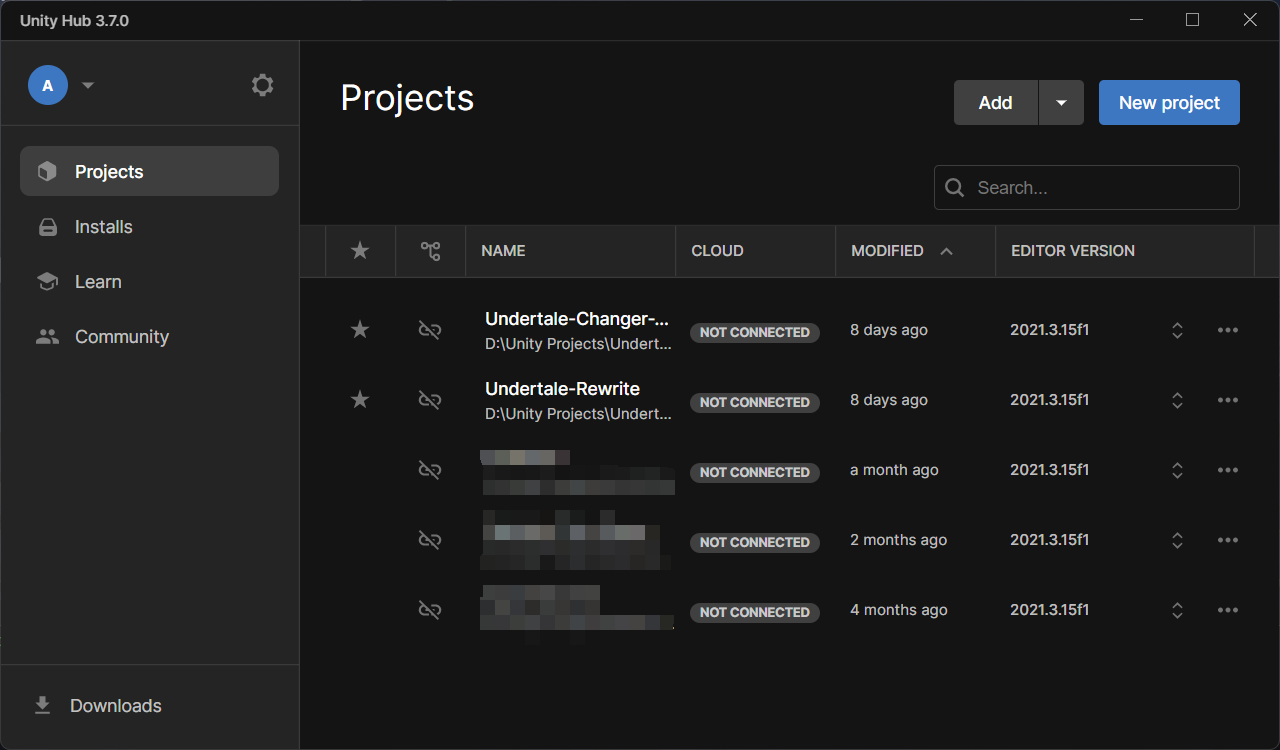
Unity Hub 中,我们常用的也就三个页面——
💡 我们仨
- 项目 (Projects):在这里打开你的任一 Unity 项目。
- 安装量 (Installs):在这里安装 Unity Editor。
- 偏好设置 (Preferences):在这里 申请许可证,修改 安装路径 与 缓存目录,
以及修改 Unity Hub 的语言。
唉,这时候你就要问了,我偏好设置搁哪呢——
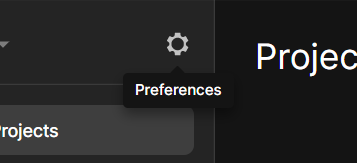
在这里,齿轮图标。
我们赶紧把它打开吧!到偏好设置里面改一下可是相当有必要的——申请许可证,修改 安装路径 与 缓存目录,都是很重要的事情——
毕竟,没有许可证就打不开项目;不改安装路径,那么你的编辑器和项目就要狠狠地吃你的系统盘咯——对不对?
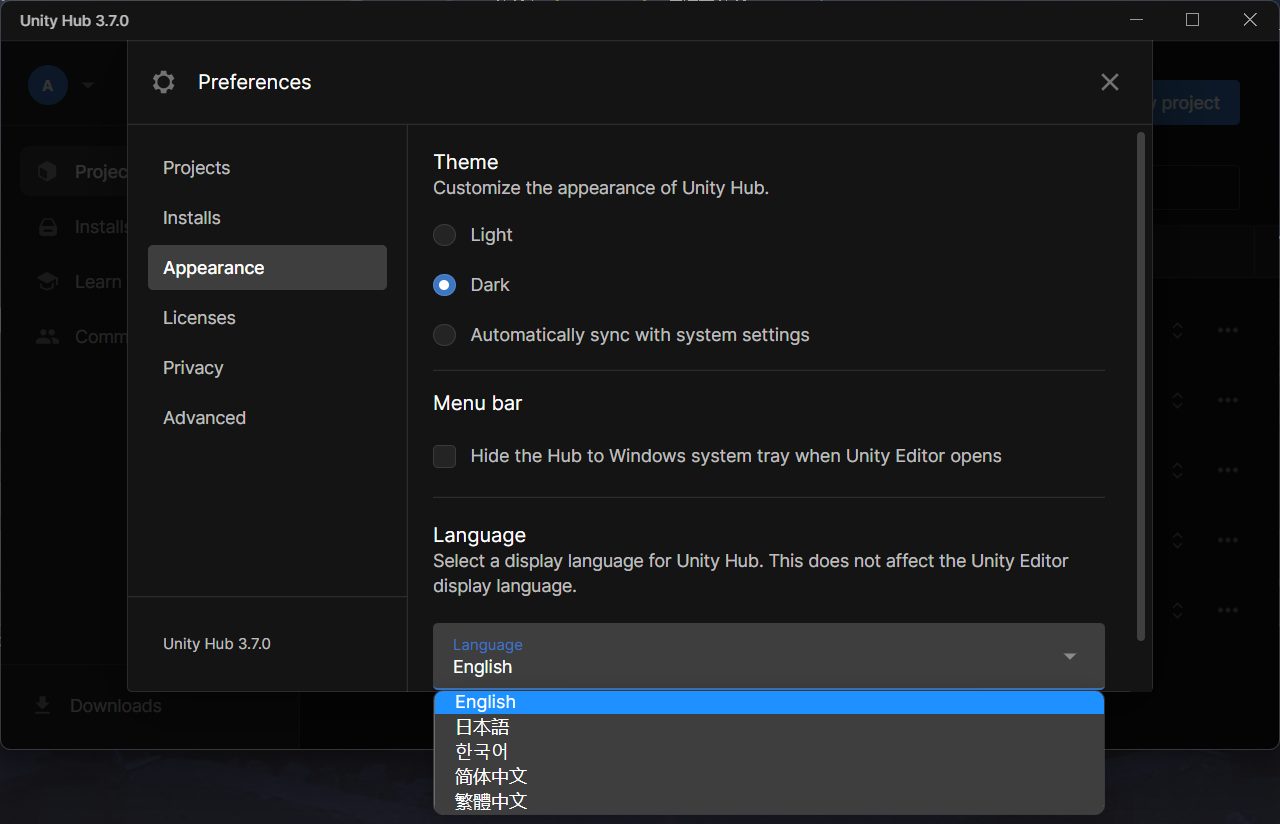
在这里修改 Unity Hub 使用的语言。
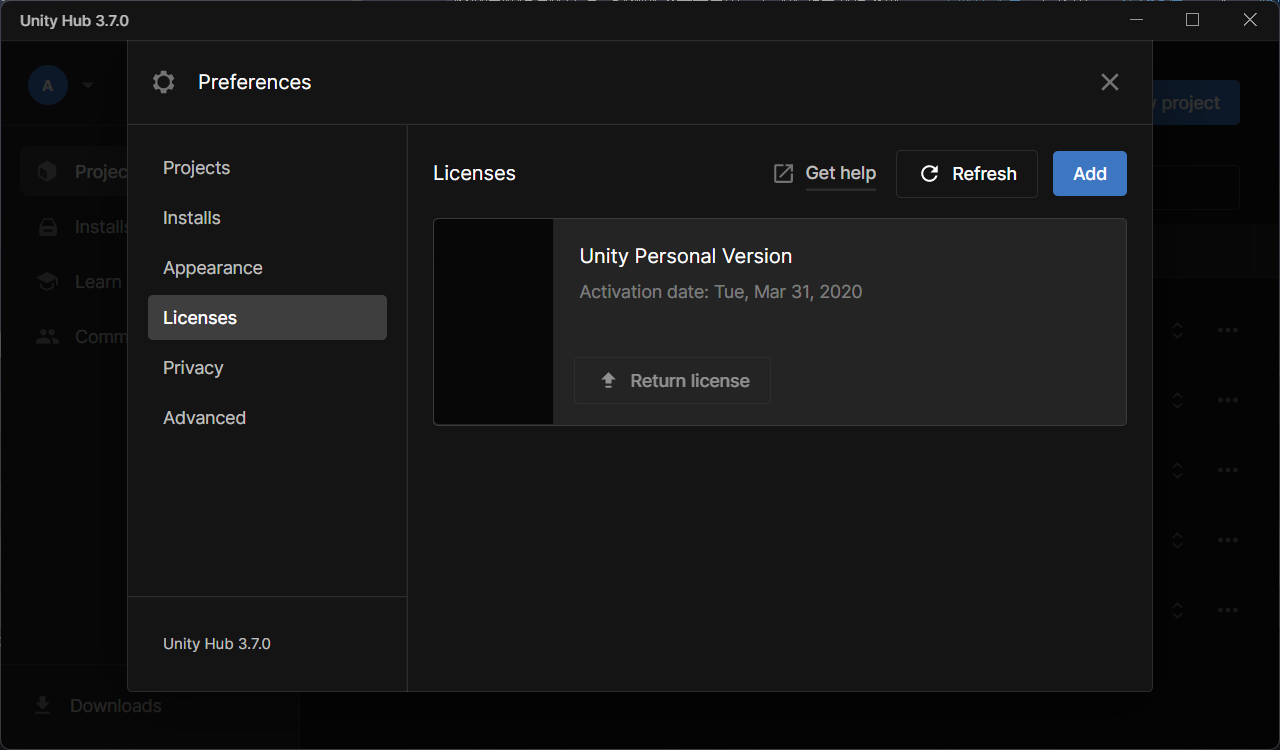
在这里设置许可证,免费的个人许可证完全就够用了。
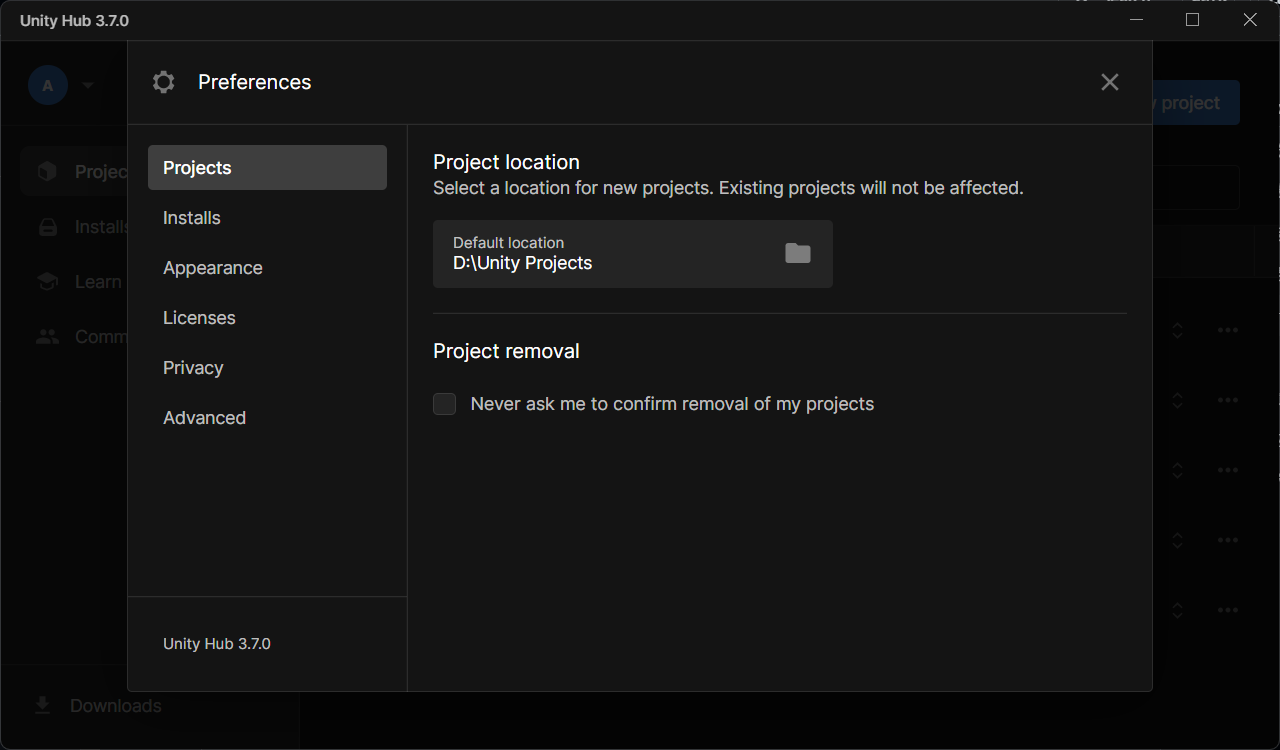
这里设置的是你从 Unity 新建项目的地址,建议改到系统盘之外。
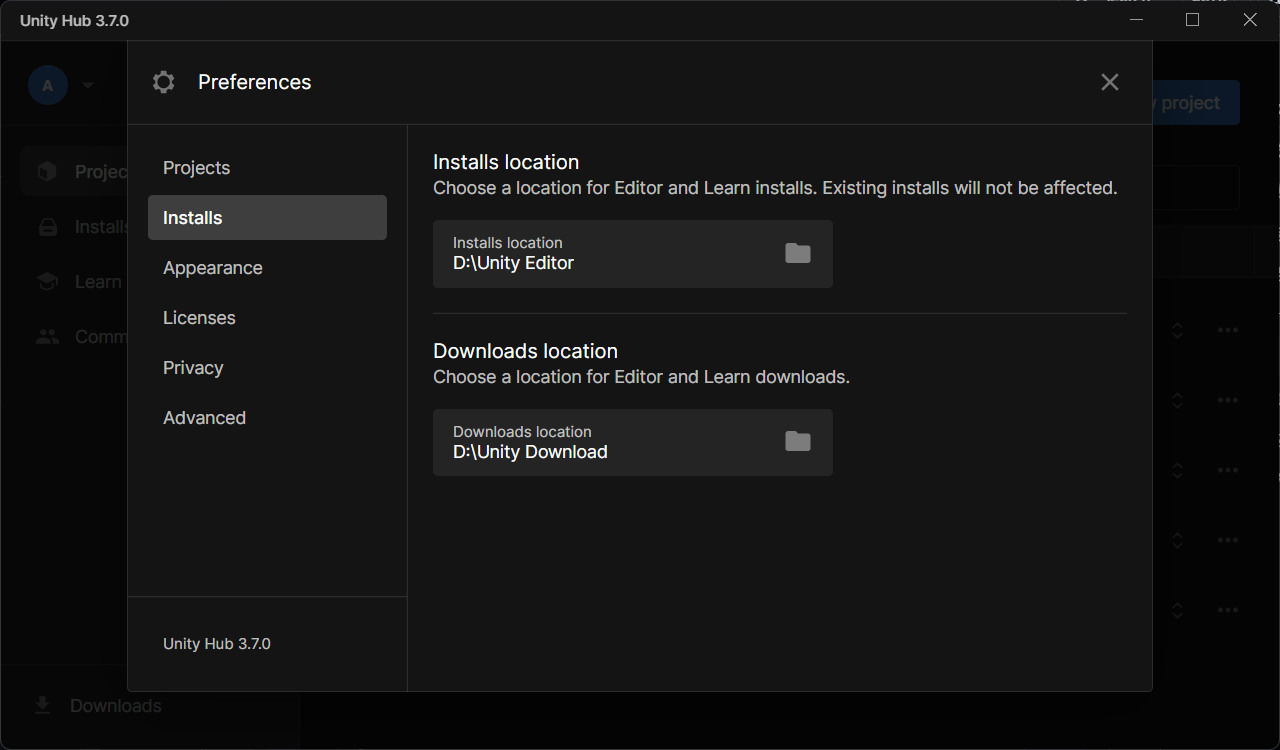
这里设置的是 Unity Editor 的地址,以及一些下载文件的地址——建议把它们也改到系统盘之外。
Unity Hub 的设置就完成了。接着——我们去安装 Editor!
安装Unity Editor
让我们点进 安装量,这里会显示本地安装的所有的 Unity Editor 版本——
正如下图这样。我已经安装好了 Unity Editor 2021.3.15f1!
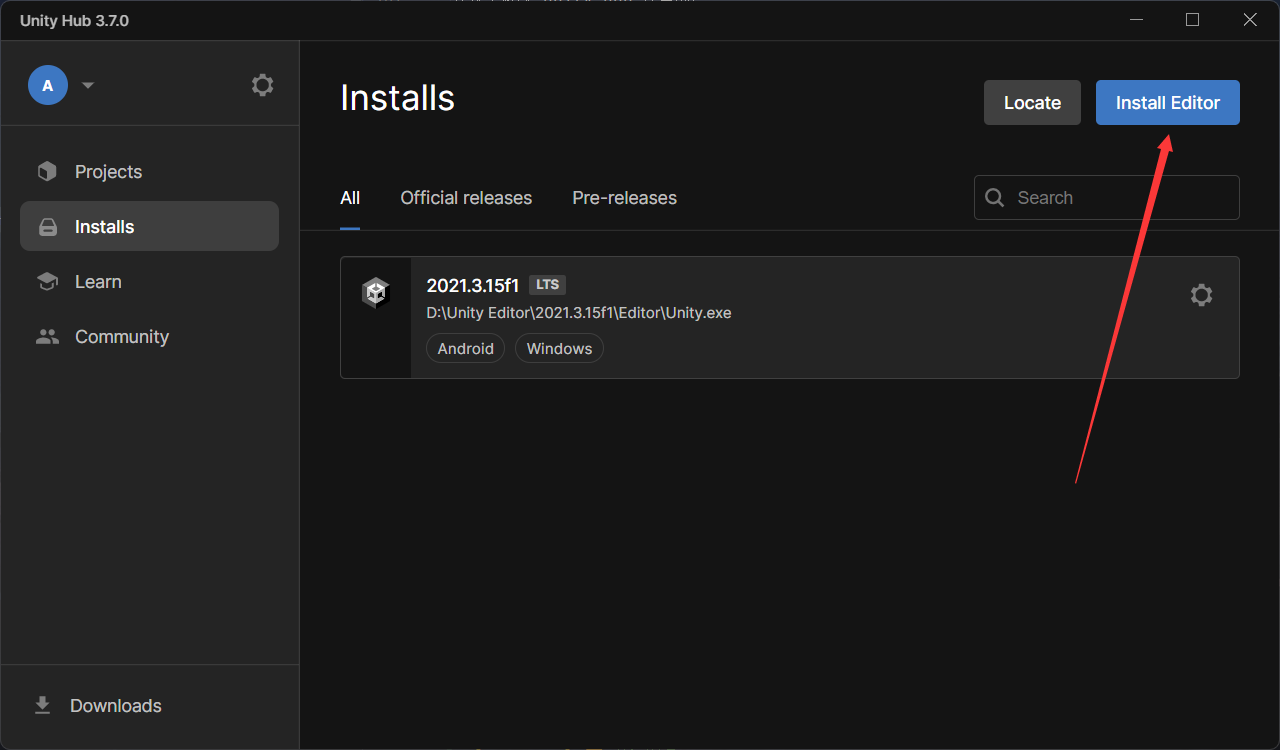
哦,你那边应该还啥也没有呢。问题不大,你可以试试点一下这个 “安装编辑器” 按钮。
然后问题就来了——

这里有好多版本啊,但 2021 版只有这个——2021.3.45f1...?
请注意,这个版本并不是 2021.3.15f1。别看只是小版本号上的差异,但是这也可能会导致一些问题——至少之前有群友跟我反映过。
而更改大版本,如2022版、2023版,甚至是Unity6——那更不行!鬼知道你用那些版本会出什么问题——并且我也不会去做适配。我觉得没什么必要。
📍 切记切记
必须使用 Unity Editor 2021.3.15f1,无论是大版本号还是小版本号,都必须完全一致。
那我们如何去下载这个版本呢?其实也很简单——直接在你的浏览器里面访问这个地址:
unityhub://2021.3.15f1/e8e88683f834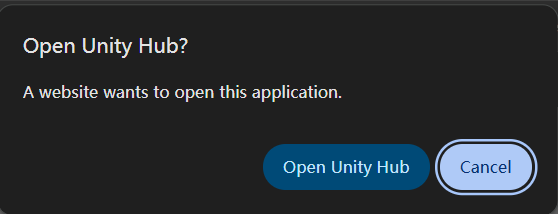
然后你就会看到类似这样的窗口弹出来,提示你从浏览器打开 Unity Hub。
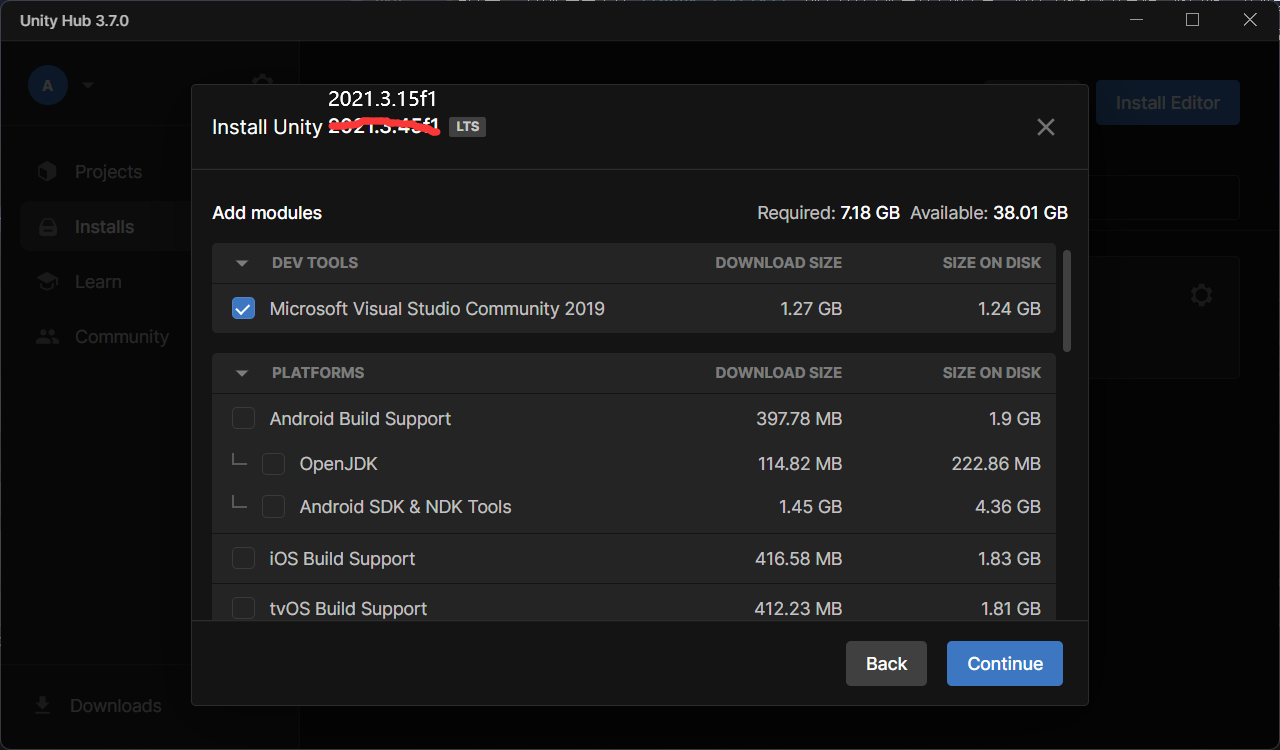
打开 Unity Hub 后,就会看到这个窗口出现啦——嗯,我们快搞定了。
你那边左上角显示的应该就是 安装 Unity 2021.3.15f1, 只不过我装过这个版本了——所以我截图就先拿2021.3.45f1演示一下(
这里有几个附加项可以选择。我会逐个解释。
Editor 附加项 - 开发工具 (IDE)

在开发工具这一栏,标上了 Visual Studio 2019。
倘若你勾选上它并安装 Unity Editor,那么 Unity Hub 会帮你捆绑安装 VS2019。
VS2019,就是我们后文要讲到的 IDE—— 也就是你敲代码的东西——的众多选择之一。
我特别强调了:它是众多选择之一。并且,它不是我最推荐的 IDE。我在下文会解释原因。
所以,如果你想选其他的IDE,就不要勾选它。IDE只装一个就可以。
Editor 附加项 - 平台
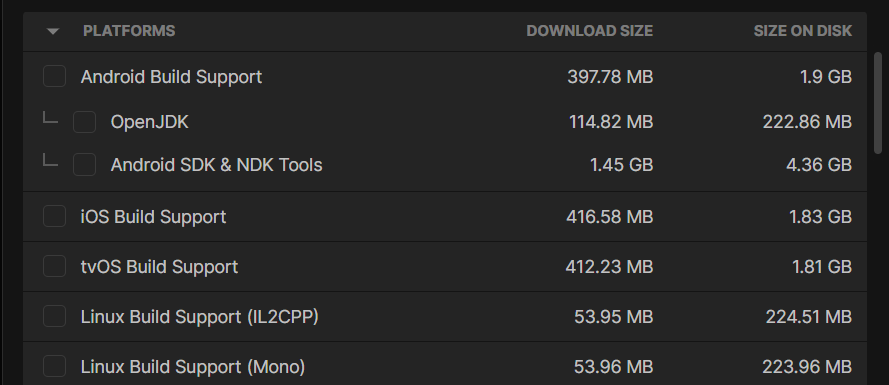
如果你想导出你的 Unity 项目到 Android, Mac, Linux... 你就需要安装对应的平台附加项。
在这里,根据你的需要安装就可以——但我得事先说明,UCT还没有经过多平台适配。
如果你想给自己的项目导出多平台,理论上可以,但是你得做一些自己的适配调整。
在这方面我无法提供帮助,不过大伙要是能整可以来帮帮我
💡 哦对了
你可以不安装任何平台附加项。导出exe文件是默认的选择,不需要任何附加项。
如果你想日后再安装平台附加项,也很简单——直接在 Unity Hub 中选择 “添加模块” 就行了。 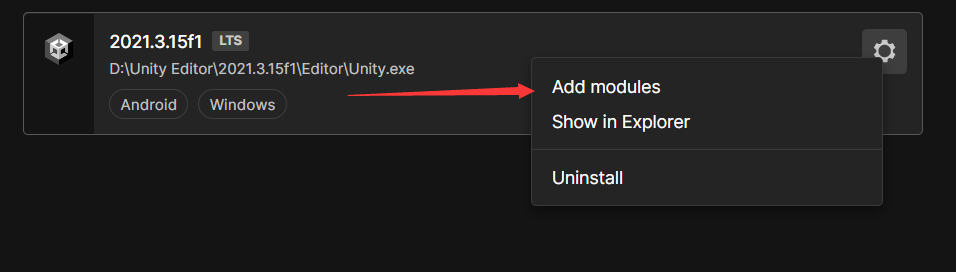 如图所示。
如图所示。
Editor 附加项 - 语言包
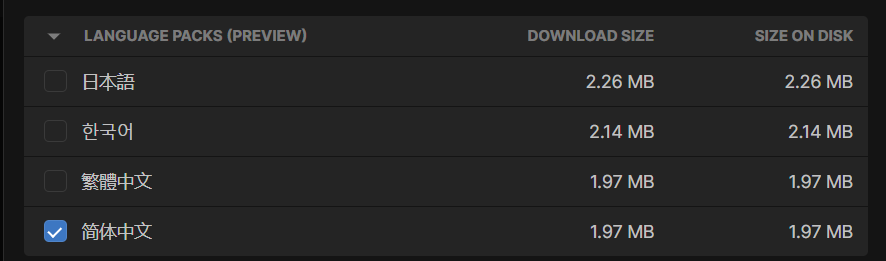
安装对应的语言包后,才能更改Unity Editor的显示语言。
对于非英语母语者来说,这里的选择很有必要,对吧?
根据你的需要来选择安装吧。
Editor 附加项 - 文档

勾选这个选项后会安装一份 Unity 本地文档。
...但我觉得看在线文档就够用了——这玩意儿占七百MB的空间,我觉得也不合适。
不管怎样,还是根据你的需要来选择安装吧。
哦,你问我在线文档网址搁哪?第一章不是写了么?(Unity 脚本 API, Unity 手册)
挑选完你需要的附加项后,你就可以直接安装了。
Unity Editor 这一步就算搞定啦——至少安装这块儿搞定了。
下载、安装 Unity Editor 还是挺耗时间的...
在这段时间里,我们为何不想想,之后用什么 IDE 敲代码呢?
选择合适的 IDE
Unity 支持以下几种主流的代码编辑器,你可以根据自己的需求进行选择:
| 编辑器 | 特点说明 |
|---|---|
| Visual Studio | 功能强大、调试能力优秀,是官方推荐编辑器之一。 但启动速度较慢,占用资源相对较高 |
| Visual Studio Code | 轻量、灵活、跨平台,插件生态丰富 |
| Rider(推荐) | 启动较快,代码补全与重构功能强,Unity 支持良好,非商业用途免费 |
三者都可以正常配合 Unity 使用,但我个人一直在用 Rider,也 非常推荐你使用 Rider。
本教程就是 基于 Rider 编写和讲解的,在下文中,我也会教你如何使用我为你准备的 Rider 项目设置文件。
如果你今后打算参与 UCT 的开发、或者提交代码贡献,那最好也使用 Rider ——
统一开发环境,能给大家省下很多沟通成本。
Rider 的安装方式
我们有两种方法来安装 Rider。
方法一是直接下载:访问 JetBrains Rider 官网,直接下载安装即可;
方法二是使用 JetBrains Toolbox:这是一个用于管理 JetBrains 系列 IDE 和 工程文件 的工具,功能上类似于 Unity Hub,但面向的是 JetBrains 的开发工具。
如果你还是不太清楚 Toolbox 有什么用,看看下面这图大概你就明白了。
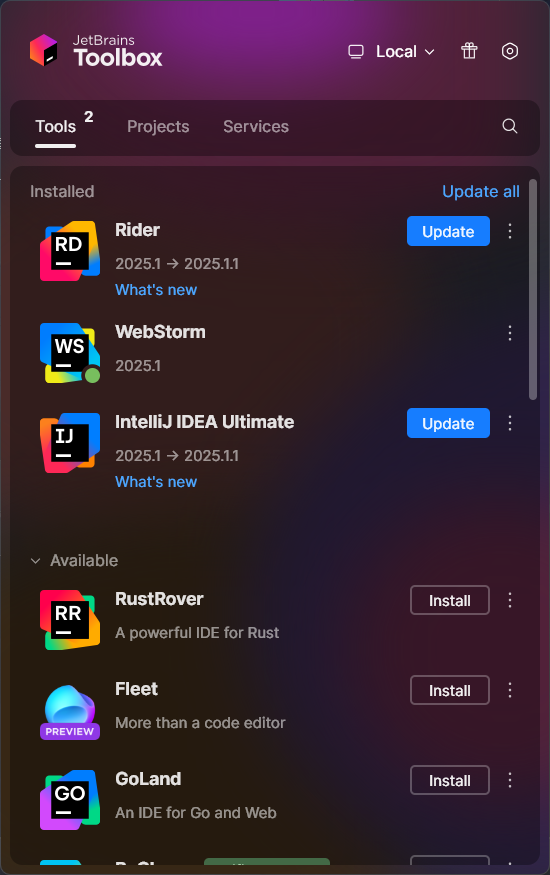
根据你的需要,选择一种方式安装 Rider 即可。
Rider 功能性插件推荐
强烈建议你安装以下全部插件,都是非常实用的功能性插件。 除此之外,可以按照你自己的喜好进行其他配置。
| 插件名称 | 功能简述 |
|---|---|
| .ignore | 管理 .gitignore 忽略文件,提升版本控制效率 |
| CodeGlance Pro | 在编辑器右侧显示代码缩略图,便于快速定位和导航 |
| Heap Allocations Viewer | 查看 C# 代码中的堆分配情况,辅助性能分析和优化 |
| Key Promoter X | 在使用菜单操作时提示对应快捷键,帮助你养成快捷键使用习惯 |
| SonarQube for IDE | 集成 SonarQube 静态代码分析工具,提供代码质量报告和建议 |
导入项目设置
UCT 项目整体遵循 Rider 推荐的编码风格和 SonarQube 的代码建议, 但在一些细节上可能有所不同。
例如,我倾向于始终为 if、for 等控制结构添加花括号。
你可以在 Rider 中选择 “文件 - 管理 IDE 设置 - 导入设置”,然后加载 UCT 根目录中的 settings.zip 文件,以此导入 UCT 的项目设置。
这部分内容将在下一节教程中详细讲解。
结语
至此,Unity 与 IDE 的安装已完成!我们已经做好一半的准备了。(大概吧
在下一章节中,我们将讲解如何下载 UCT 工程本体、将 Unity Editor 和 Rider(或者其他IDE)关联。
你也可以学习到如何配置 Git 环境并进行基本的 版本管理。这将有助于在开发过程中追踪更改记录、快速回滚错误版本、甚至于多人协作开发。
稍后见咯。
